Slack Essentials est votre guide pour travailler dans Slack. Ce tutoriel traite de la gestion des messages entrants et de la rédaction de réponses. Voici ce que vous allez apprendre :
Envoyer des messages dans Slack
- Mettre en forme des messages pour qu’ils soient plus faciles à lire
- Notifier des personnes clés grâce à une @mention
- Modifier et supprimer des messages envoyés
Gérer les messages entrants
- Répondre rapidement avec des émojis
- Organiser votre discussion en fil
- Partager des conversations passées en un clic
- Trois façons de mettre des messages de côté pour plus tard
Envoyer des messages
Lorsque vous ouvrez Slack pour la première fois, vous reconnaîtrez de nombreux éléments. Comme avec les autres outils de messagerie professionnelle, vous pouvez échanger avec une seule personne ou en petits groupes de manière intuitive. Voici comment rédiger des messages de manière à améliorer la productivité de toute votre équipe.
Mettre en forme des messages pour qu’ils soient plus faciles à lire
Slack peut gérer des messages de n’importe quelle taille, même des messages et des informations plus longs que vous transmettiez peut-être jusqu’à présent par e-mail. Nombre de ces options seront pratiques lorsque vous rédigerez des annonces plus longues pour votre entreprise. Dans l’exemple ci-dessous, vous pouvez voir comment la police en gras, les émojis et les listes à puces permettent de mettre en forme un message qui devient plus facile à lire.
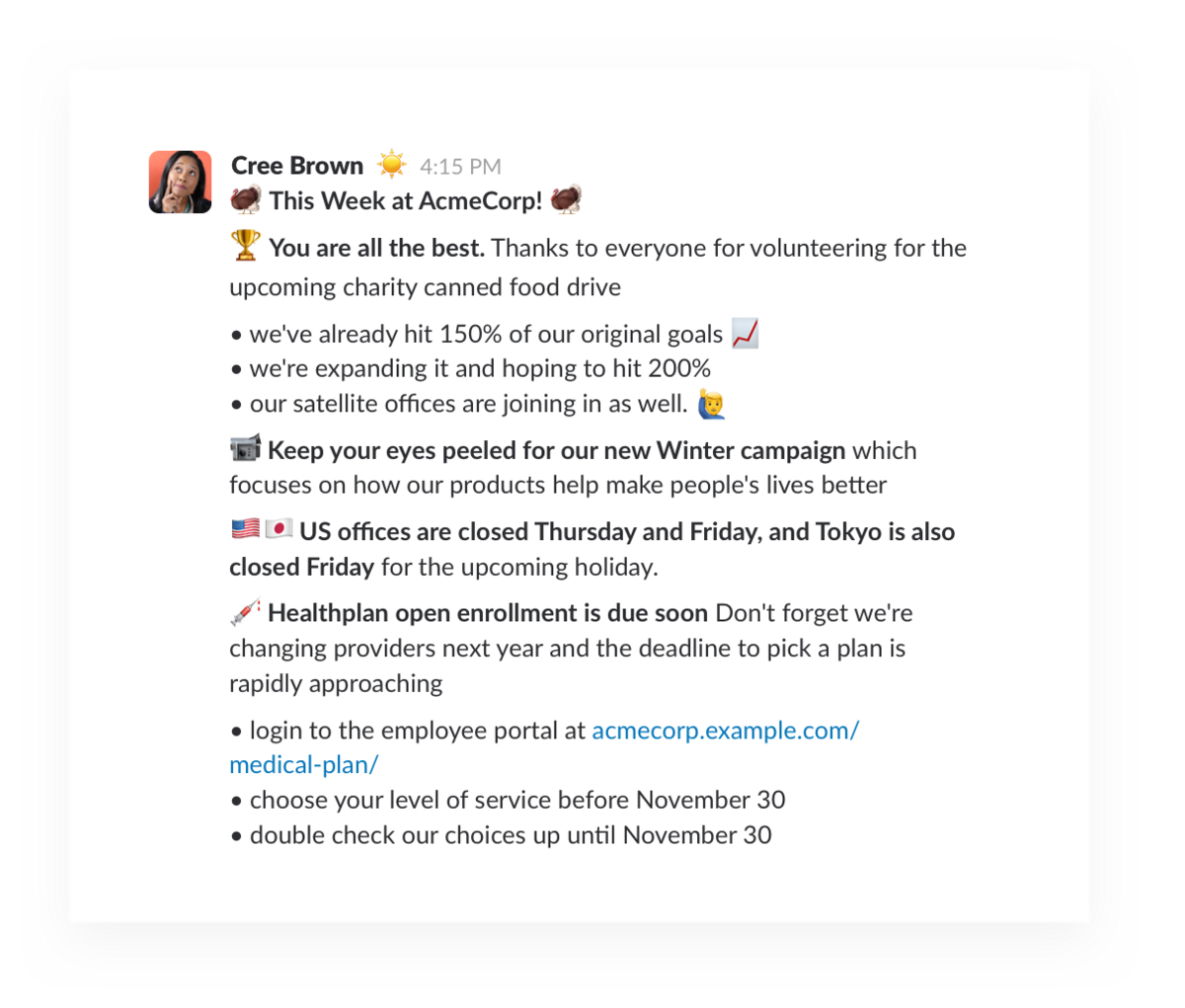
Il s’agit d’utiliser les options de mise en forme pour s’assurer que le message est clair et lisible. Voici la liste des raccourcis clavier que vous utiliserez le plus souvent :
Notifier des personnes clés grâce à une @mention
Lorsque vous envoyez un message important dans un canal destiné à des individus précis, mentionnez-les en saisissant le symbole @ suivi de leur nom d’utilisateur. Ils recevront une notification les renvoyant vers le message. Ainsi, vous serez sûr que les destinataires du message l’auront vu (ce qui vous vaudra probablement une réponse plus rapide).
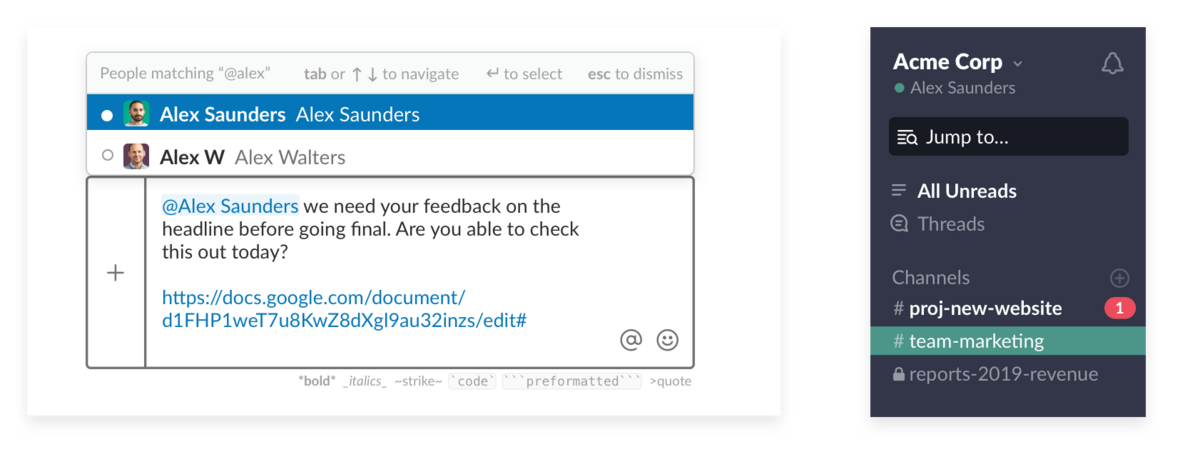
Lorsqu’un collègue @mentionne Alex Saunders dans #proj-nv-site-web (à gauche), celui-ci reçoit une notification dans son espace de travail (à droite).
Étiquette concernant l’utilisation des @mentions
Vous ne devriez @mentionner un collègue que lorsque vous avez besoin qu’il vous réponde ou pour discuter d’une tâche dont vous êtes responsable. Mentionner quelqu’un est un peu comme s’adresser directement à cette personne dans une chaîne d’e-mails de groupe. Évitez de déranger vos collègues par des mentions trop fréquentes. Il est préférable de réserver les @mentions pour les cas où vous avez vraiment besoin de notifier ou d’informer quelqu’un.
Modifier des messages envoyés
Vous avez fait une faute de frappe ? Ne vous inquiétez pas ! Tout ce que vous écrivez dans Slack peut être modifié instantanément. Sur votre ordinateur, appuyez sur la flèche vers le haut pour modifier votre dernier message, ou sélectionnez « Modifier le message » dans le menu du message. Sur votre téléphone, appuyez de manière prolongée pour afficher un menu contenant l’option « Modifier ».
Supprimer des messages envoyés
Vous pouvez également supprimer des messages via le menu du message. Utilisez cette fonction avec parcimonie, par exemple si vous avez une question et que vous trouvez la réponse juste après, ou si votre demande n’est plus pertinente.
Gérer les messages entrants
Comme pour les e-mails, Slack vous permet de répondre à un message immédiatement ou plus tard, à un moment qui vous convient mieux. Pour commencer, voyons les options à votre disposition pour répondre immédiatement à un message.
1. Répondre rapidement avec des émojis
Les réactions émoji peuvent remplacer les réponses ou les messages de suivi dans un fil de discussion. Vous verrez souvent un 🎉 pour fêter une bonne nouvelle dans un message ou un 😂 lorsqu’une personne publie un message amusant. Mais vous pouvez également utiliser les émojis pour le travail.
Supposons que quelqu’un vous demande de vérifier un contrat dans votre canal #équipe-juridique. Lorsque vous êtes prêt, marquez le message avec l’émoji 👀 (il suffit de placer le curseur de la souris sur cet émoji pour voir qui a revendiqué la tâche). Une fois la vérification terminée, marquez le message d’un ✅ et laissez les suggestions de modification dans le fil de discussion ou directement dans le document.
2. Organiser votre discussion en fil
Les fils de discussion sont très pratiques pour participer à n’importe quelle conversation et discuter en détail du sujet sans saturer de conversations la vue du canal.
Supposons que vous ayez remarqué que votre collègue Rose a posé quelques heures plus tôt une question à laquelle personne n’a encore répondu. Vous pouvez créer un fil de discussion à partir de n’importe quel message en utilisant le message du menu ou, sur votre téléphone, en appuyant sur le message. Rose verra un message non lu dans sa vue « Fils de discussion », dans la barre latérale à gauche. Si elle a activé les notifications pour les fils de discussion, elle en recevra une également.
Les fils de discussion sont un excellent moyen de recevoir des commentaires. Imaginons que vous souhaitiez connaître l’avis de votre équipe au sujet d’une nouvelle présentation ou du design de votre nouveau site Web :
-
- Postez le fichier dans le canal
#proj-nv-site-web. - Demandez à vos collègues de discuter « dans le fil de discussion » de ce qu’il manque.
- Une fois que vous avez déterminé les étapes suivantes, ou si vous avez de nouvelles informations pertinentes à communiquer à toute l’équipe, partagez-les sur le canal en cochant la case « envoyer également sur
#proj-nv-site-web».
- Postez le fichier dans le canal
3. Partager des conversations passées en un clic
Vous pouvez partager un message depuis n’importe quel canal public en copiant un lien vers le message et en le collant dans un nouveau. Le message partagé s’intégrera où vous le collez, sans qu’il soit nécessaire d’accéder à un autre canal pour lire le message. Il renvoie même vers la conversation complète, ce qui donne davantage de contexte au destinataire.
Trois façons de mettre des messages de côté pour plus tard
Durant votre journée, vous recevez probablement des messages auxquels vous ne pouvez pas répondre tout de suite. Heureusement, voici trois façons de les enregistrer pour y revenir à un moment plus propice.

1. Marquer le message comme non lu
Supposons que vous lisiez Slack cinq minutes avant une réunion. Ou que vous fassiez la queue au supermarché et que vous ouvriez Slack sur votre téléphone. Lorsque vous lisez un message, que vous ne pouvez pas y répondre immédiatement et que vous le marquez comme non lu, il reste affiché en gras dans votre barre latérale (y compris le badge de notification pour les messages directs, les mentions et les mots clés). Revenez plus tard au message depuis vos notifications ou la vue « Messages non lus ».
2. Définir un rappel
Si vous avez besoin de plus de temps pour répondre ou que vous souhaitez recevoir un rappel, vous pouvez en définir un pour n’importe quel message.
Supposons que, de bon matin, vous receviez le message « N’oubliez pas d’envoyer vos commentaires sur les designs du nouveau site Web avant 17 h aujourd’hui ». Choisissez « Me le rappeler » et sélectionnez l’heure. Le moment venu, vous recevrez un rappel de Slackbot avec un lien vers le message.
3. Ajouter le message aux favoris
Vous pouvez ajouter un message aux favoris afin de l’enregistrer pour y accéder facilement plus tard. C’est un peu comme créer vos marque-pages personnels.
Savoir utiliser les messages dans Slack est essentiel pour collaborer avec votre équipe et à travers toute l’entreprise. Grâce à ces conseils, vous pourrez faire passer votre message aisément, d’une manière facile à comprendre. Vous pourrez notifier les bonnes personnes au bon moment ou répondre à un moment qui vous convient mieux.








